Sketch Eklentisi
Sketch için Crowdin eklentisi ile hem tasarımcılar hem de geliştiriciler için zamandan tasarruf etmek amacıyla tasarımlarınızda Crowdin Enterprise’dan gelen metinleri kullanabilirsiniz. Bunlar orijinal veya çevrilmiş metinleri içerebilir. Gerekirse yenilerini ekleyebilir (örn. ileti öğesi başlıkları, düğme etiketleri) ve bunları Crowdin Enterprise’daki çevirmenlere gönderebilirsiniz.
Kullanım Durumları
- Hızlı bir şekilde çok dilli yaratıcı varlıklar oluşturun.
- Programlama başlamadan önce modelleri çevirin ve bunları farklı dillerde deneyin.
- ‘Lorem Ipsum’ tabirini kullanmayı bırakın, bunun yerine Crowdin Enterprise’dan gelen gerçek metinleri asıl örneklerinize ekleyin.
- Tasarımlarınızdan kaynak dizgiler oluşturun ve Crowdin Enterprise projenize yükleyin. Bu şekilde, yüklenmiş dizgiler geliştiriciler tarafından kullanılabilir, bu da geliştirme için harcanan zamanı azaltır.
- Etiketli ekran görüntülerini Crowdin Enterprise projenize yükleyin.
Sketch için Crowdin Eklentisini Yükleme
GitHub depomuzdan en son yayımı indirebilirsiniz.
- Kurulum dosyasını indirin.
- Bunu ayıklayın.
- Otomatik kurulum için sketch-crowdin.sketchplugin dosyasına çift tıklayın.
Sketch için Crowdin eklentisi ayn zamanda Sketch Runner ile de yüklenebilir.
Sketch’i Crowdin Enterprise Hesabı ile Bağlama
Crowdin Enterprise Kimlik Bilgilerini Ayarlama
Sketch’te Crowdin Enterprise kimlik bilgilerinizi belirlemek için şu adımları izleyin:
- Eklentiler > Crowdin’e tıklayın.
- Ayarlar’a geçin.
- Kişisel Erişim Belirteci’nizi girin.
- Kuruluşunuzun etki alanı adını belirtin ve Crowdin’e Bağlan’a tıklayın.
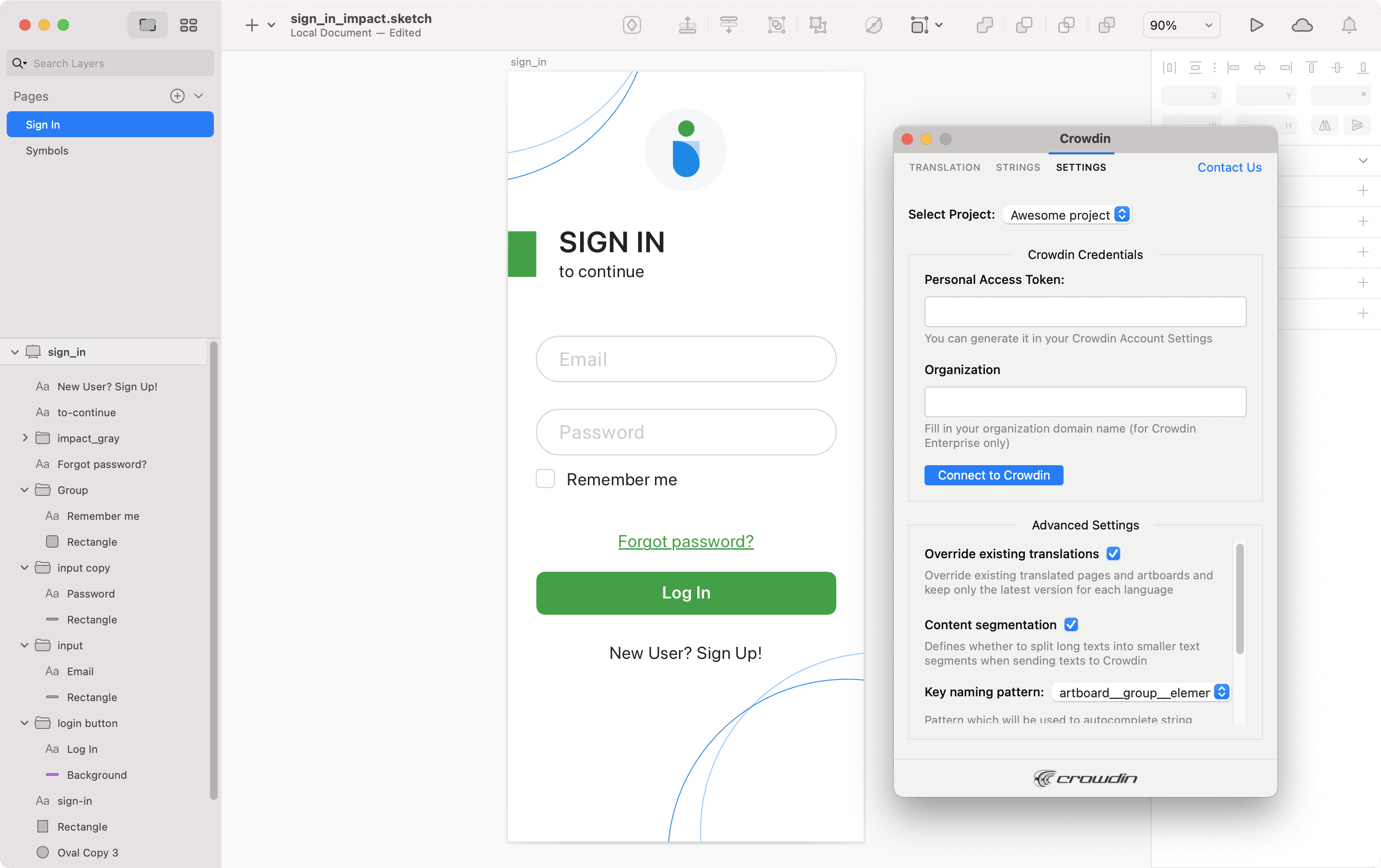
Crowdin Enterprise’da yeni bir belirteç oluşturmak için şu adımları izleyin:
- Hesap Ayarları, Erişim belirteçleri sekmesine gidin ve Yeni belirteç’e tıklayın.
- Belirteç Adı belirleyin, Kapsamlar ve Projeler’i seçin, Oluştur’a tıklayın.
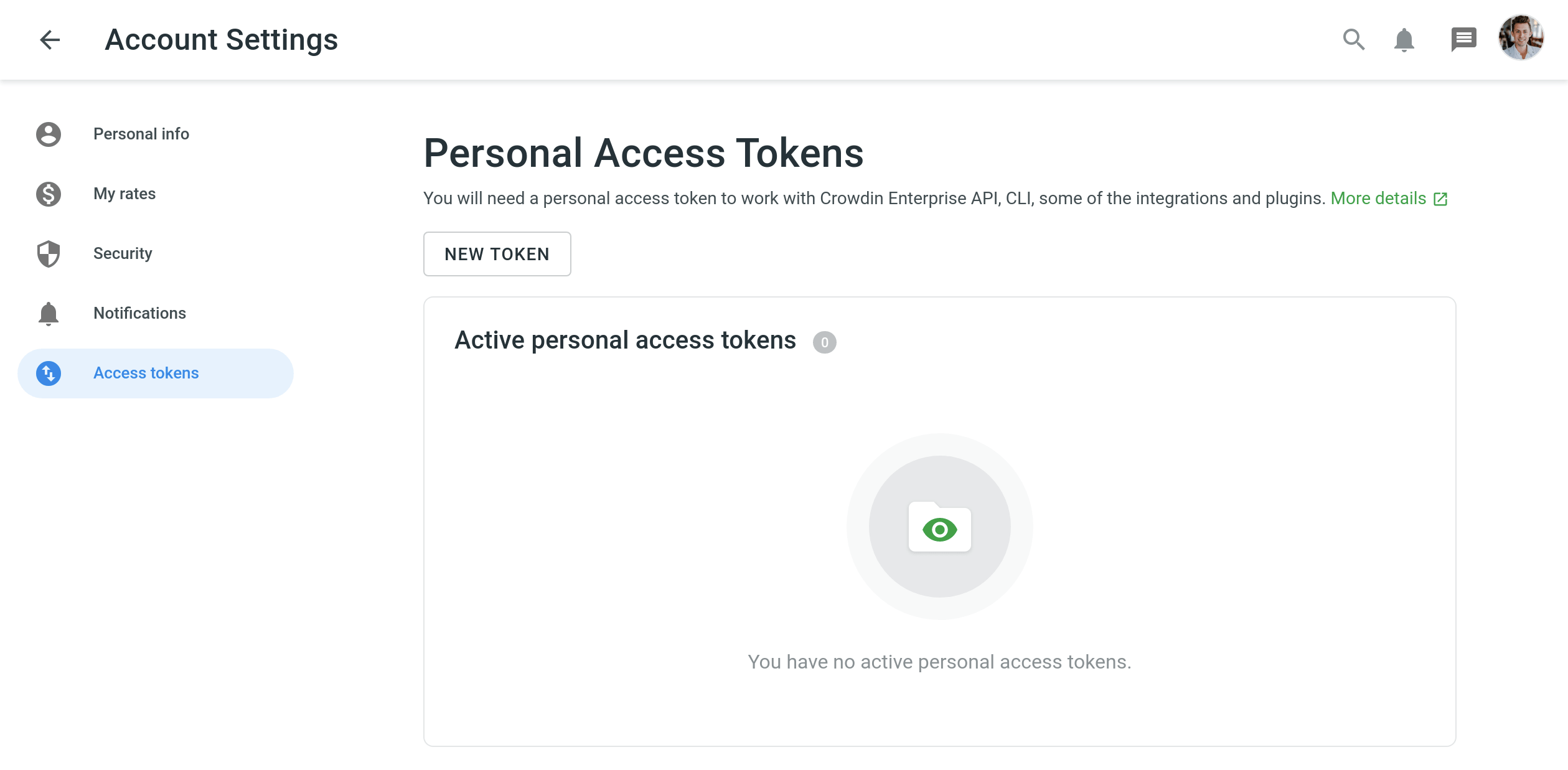
Crowdin Enterprise projesi seçme
Çalışmak istediğiniz projeyi seçmek için Ayarlar’da Proje Seç açılır menüsüne tıklayın ve listeden bir proje seçin. Daha sonra, gerekirse başka bir projeye geçmek için aynı açılır menüyü kullanabilirsiniz. Ek olarak, içeriğinizin yükleneceği belirli dalı seçebilirsiniz.
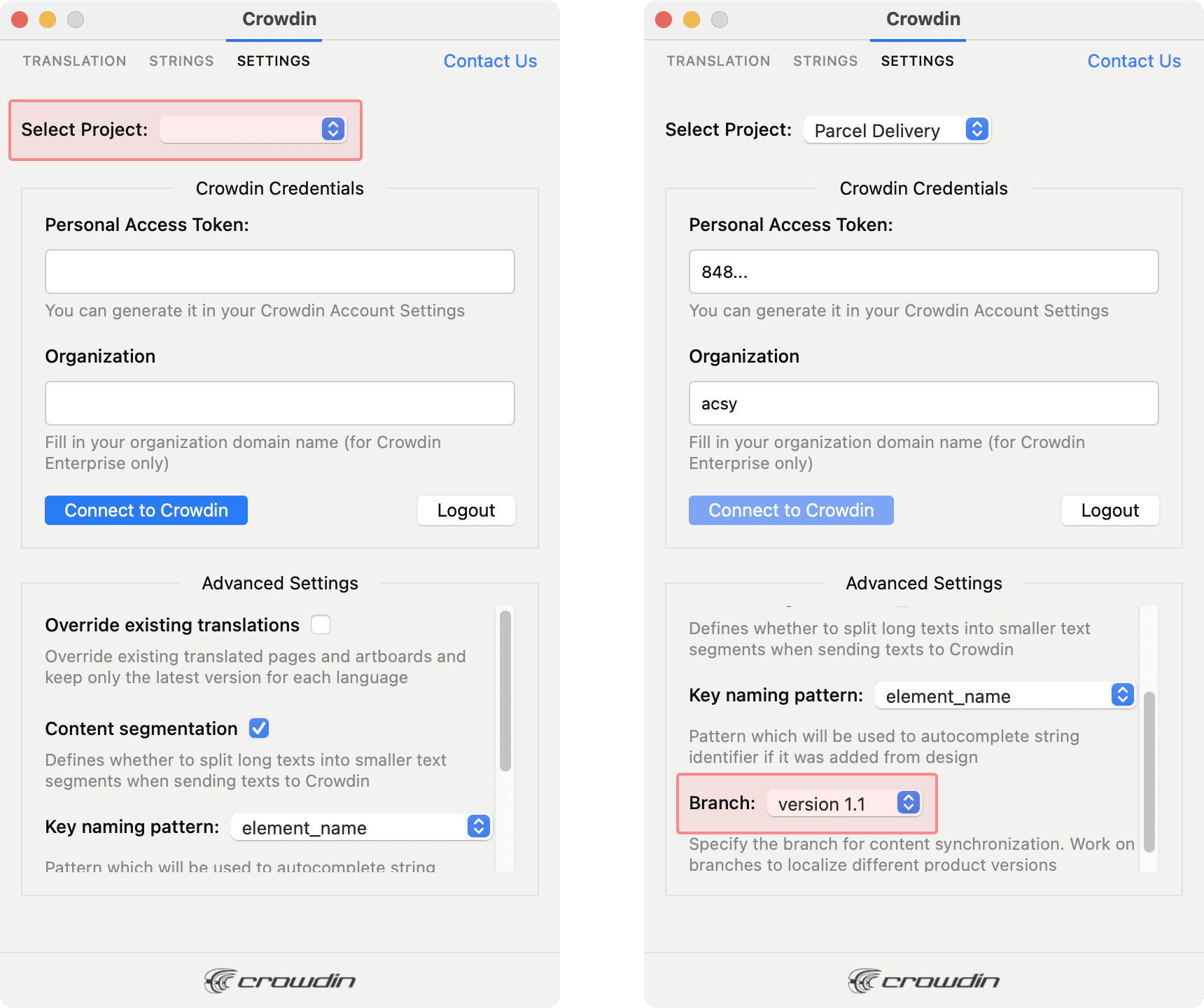
Kullanıcı Arayüzü Yerelleştirme
Kullanıcı arayüzünü yerelleştirirken, geliştirme ve pazarlama ekiplerinizle değişken sayfalar üzerinde çalışırken Dizgiler sekmesini kullanın. Bu sekmede, Crowdin Enterprise’dan Sketch’teki tasarımlarınıza tek bir tıklamayla kaynak dizgileri ekleyebilirsiniz. Metinler tasarımlarda kullanıldıktan sonra, çevirmenlerin Crowdin Enterprise’a geri başvurması için etiketli ekran görüntülerini otomatik olarak yükleyebilirsiniz.
Sketch’te Crowdin Enterprise’dan Kaynak Dizgileri Kullanma
- Sketch için Crowdin eklentisini açın.
- Dizgiler sekmesinde, belirli kopyayı bulmak için Arama alanını kullanın. Dizgileri kaynak metne, dizgi tanımlayıcıya veya bağlama göre arayabilirsiniz.
- Metin eklemek istediğiniz metin katmanını seçin ve gerekli dizgiye tıklayın.
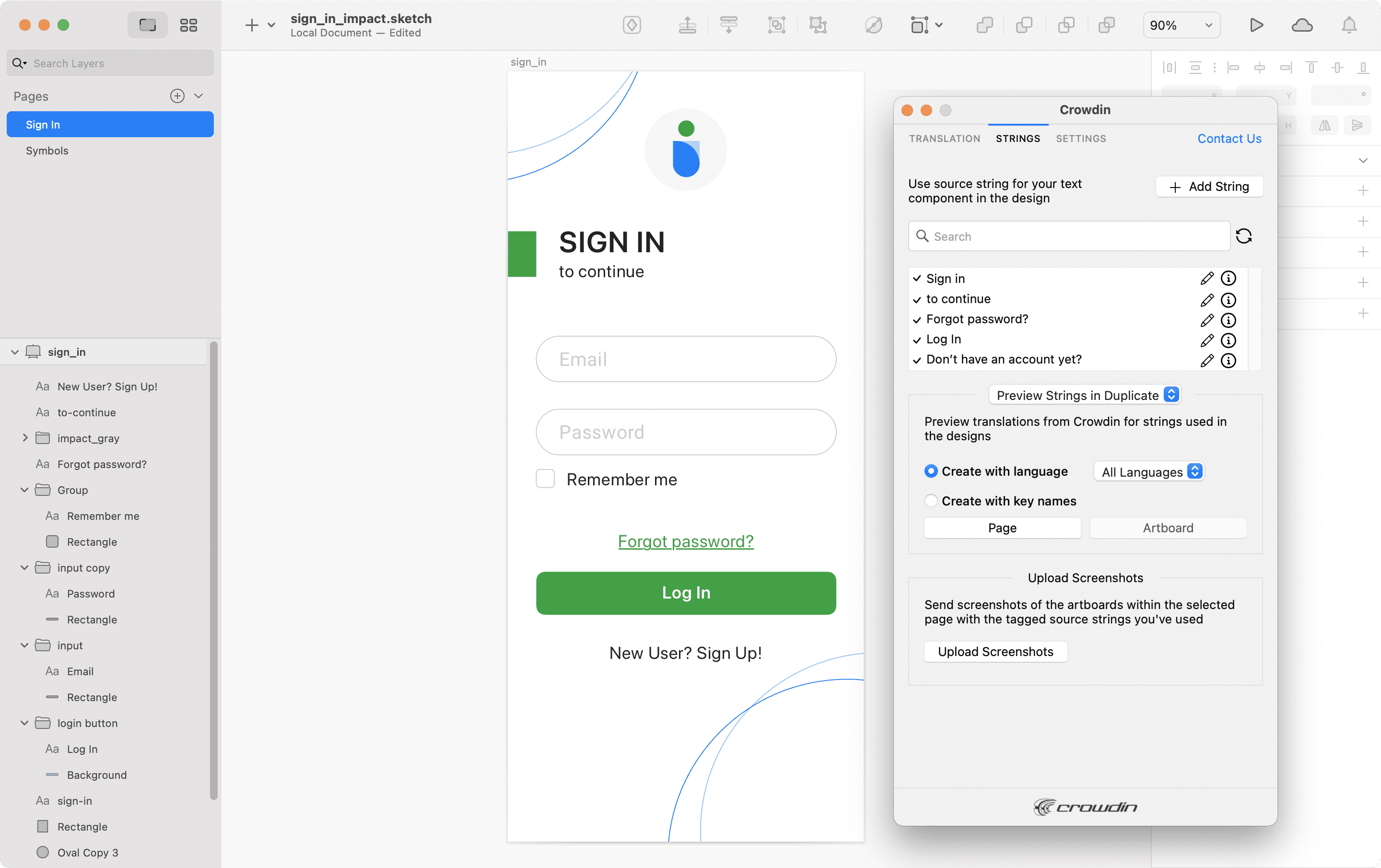
Tasarımlarınızda Crowdin Enterprise’daki kaynak dizgileri kullandıktan sonra, Sketch’te bu dizgiler için çevirileri önizleyebilir ve bunlar için ekran görüntülerini Crowdin Enterprise projenize yükleyebilirsiniz.
Sketch’ten Crowdin Enterprise’a Kaynak Dizgileri Ekleme
Tasarımlarda zaten kullanılan dizgileri ekleyebilir veya tamamen yeni dizgiler oluşturabilir ve ekleyebilirsiniz.
- Sketch için Crowdin eklentisini açın.
- Tasarımlarda kullanılan dizgileri eklemek için çalışma yüzeylerinin tamamını, birden çok çalışma yüzeyini veya çalışma yüzeylerinde gerekli dizgileri seçin. Alternatif olarak, yeni bir dizgi eklemek istiyorsanız bu adımı atlayın.
- Dizgiler sekmesinde Dizgi Ekle’ye tıklayın.
- Görünen ileti öğesinde, gerekli alanları doldurun.
- (İsteğe bağlı) Dizgilere etiketleri eklemek için bunları alternatif olarak Etiket açılır menüsünden seçin ve Kaydet’e tıklayın.
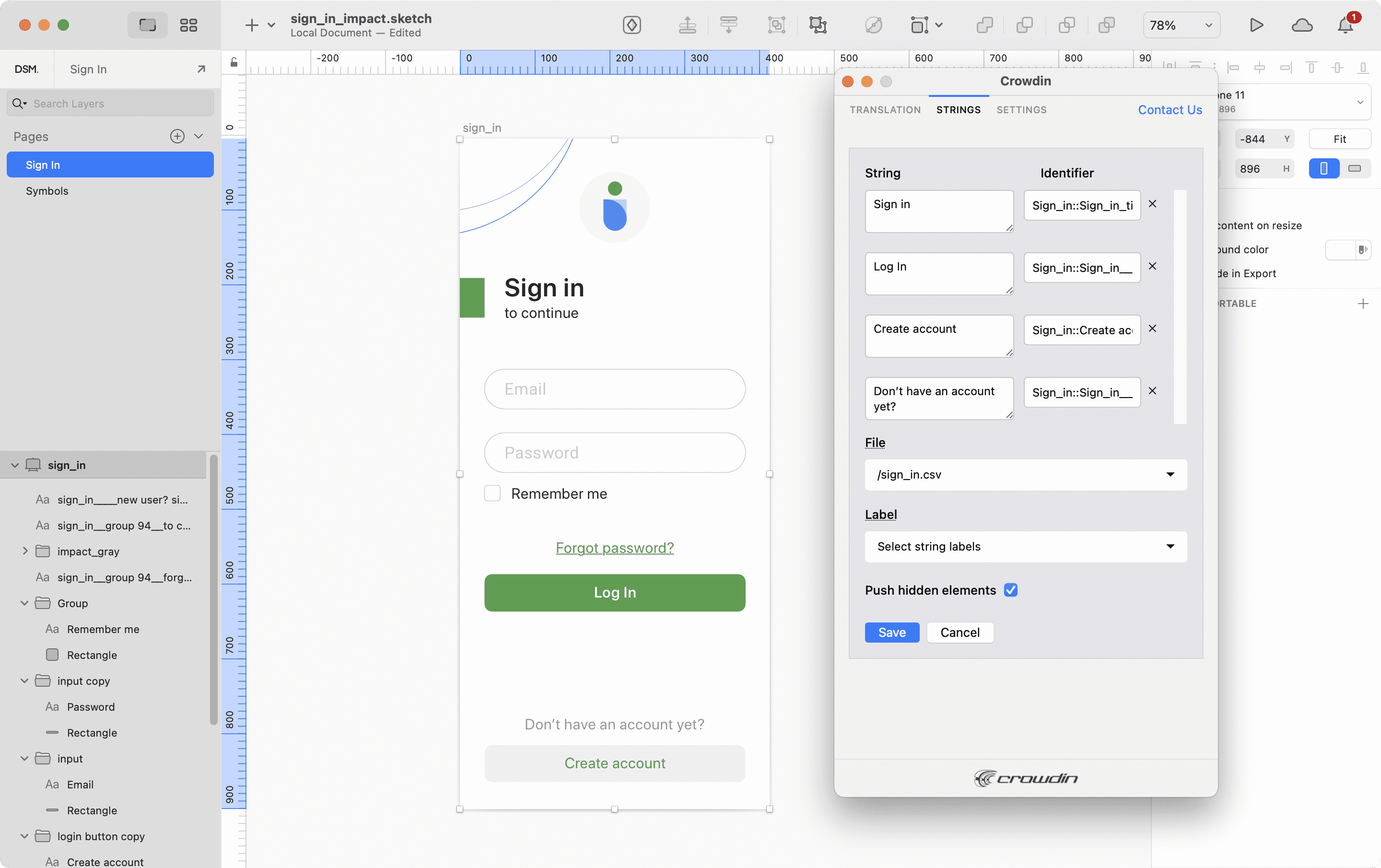
Crowdin Enterprise’daki birden çok dosyaya aynı dizgileri eklemek için alternatif olarak Dosya açılır menüsünden gerekli dosyaları seçin.
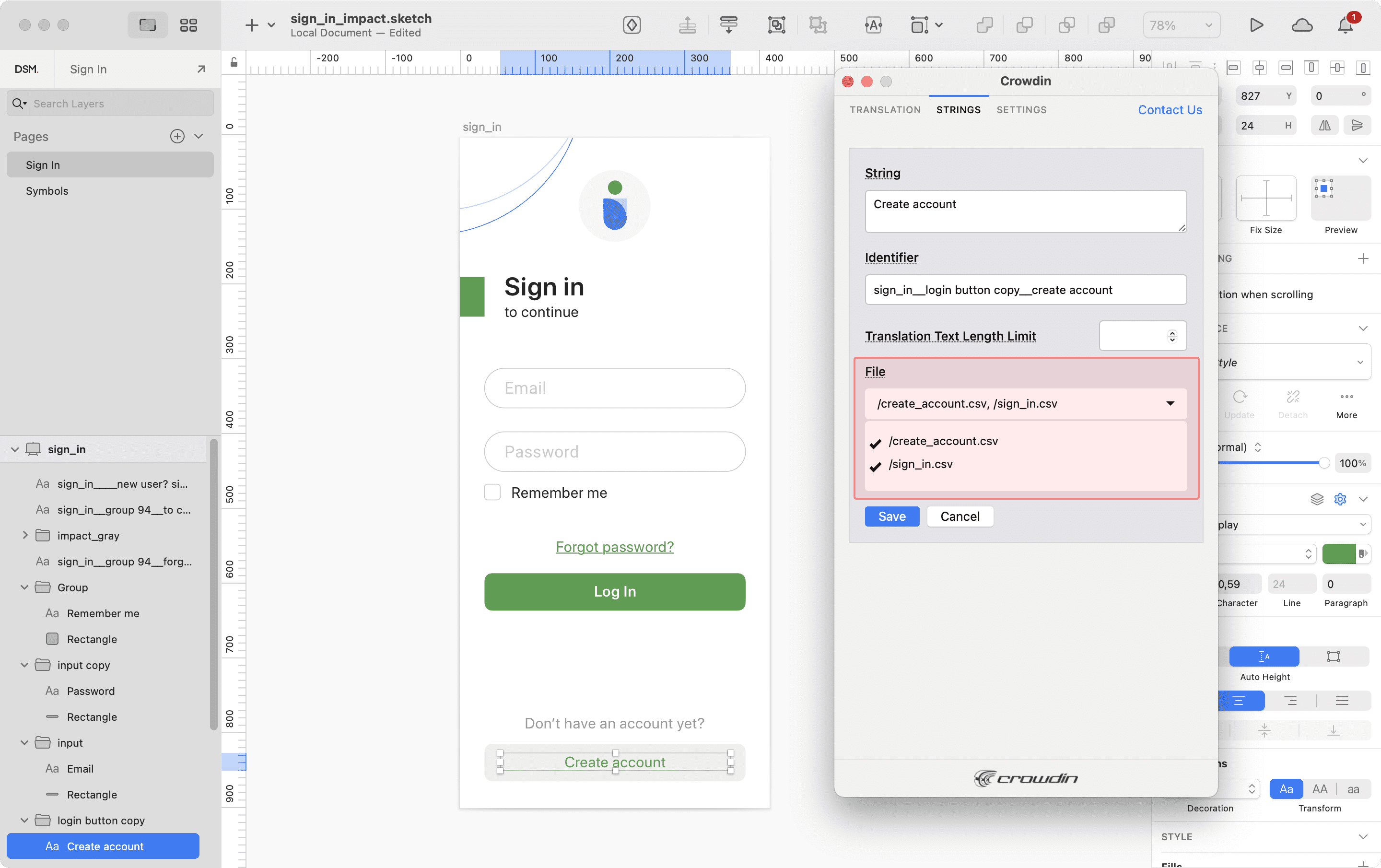
Eğer bazı çalışma yüzeyleri Crowdin’e eklenmemesi gereken gizli öğeler içeriyorsa, Gizli öğeleri yolla seçeneğini temizleyin.
Eklenen dizgiler, Crowdin Enterprise projenize aktarılacak ve ayrıca Dizgiler sekmesinde görüntülenecektir. Aynı listedeki dizgileri istediğiniz zaman düzenleyebilir veya silebilirsiniz. İlgili değişiklikler, Crowdin Enterprise projenizdeki dizgilere de uygulanacaktır.
Anahtar Adlandırma Şekli Ayarları
Sketch’ten Crowdin Enterprise projesine dizgiler eklemeyi basitleştirmek için eklenti ayarlarında kaynak dizgi tanımlayıcıları için istenen anahtar adlandırma şeklini ayarlayabilirsiniz. Sketch için Crowdin eklentisi, seçilen şekle göre yeni dizgiler için dizgi tanımlayıcıları önerecek. Yeni kaynak dizgileri eklerken, önerilen tanımlayıcıyı her zaman tercih edilen görünüme göre düzenleyebilirsiniz.
Anahtar adlandırma şeklini seçmek için şu adımları izleyin:
- Sketch için Crowdin eklentisini açın.
- Ayarlar’a geçin.
- Anahtar adlandırma şekli bölümünde, açılır menüden tercih edilen seçeneği seçin.
Etiketli Ekran Görüntülerini Crowdin Enterprise’a Yükleme
- Sketch için Crowdin eklentisini açın.
- Dizgiler sekmesinde, tasarımlarınızda Crowdin Enterprise projesinden gelen metinleri kullanın. Kullanılan metinleri içeren çalışma yüzeylerinin ekran görüntülerini yüklemek için Ekran Görüntülerini Yükle’ye tıklayın.
- Crowdin Enterprise’da ekran görüntülerini güncellemek için Ekran Görüntülerini Yükle’ye tekrar tıklayın.
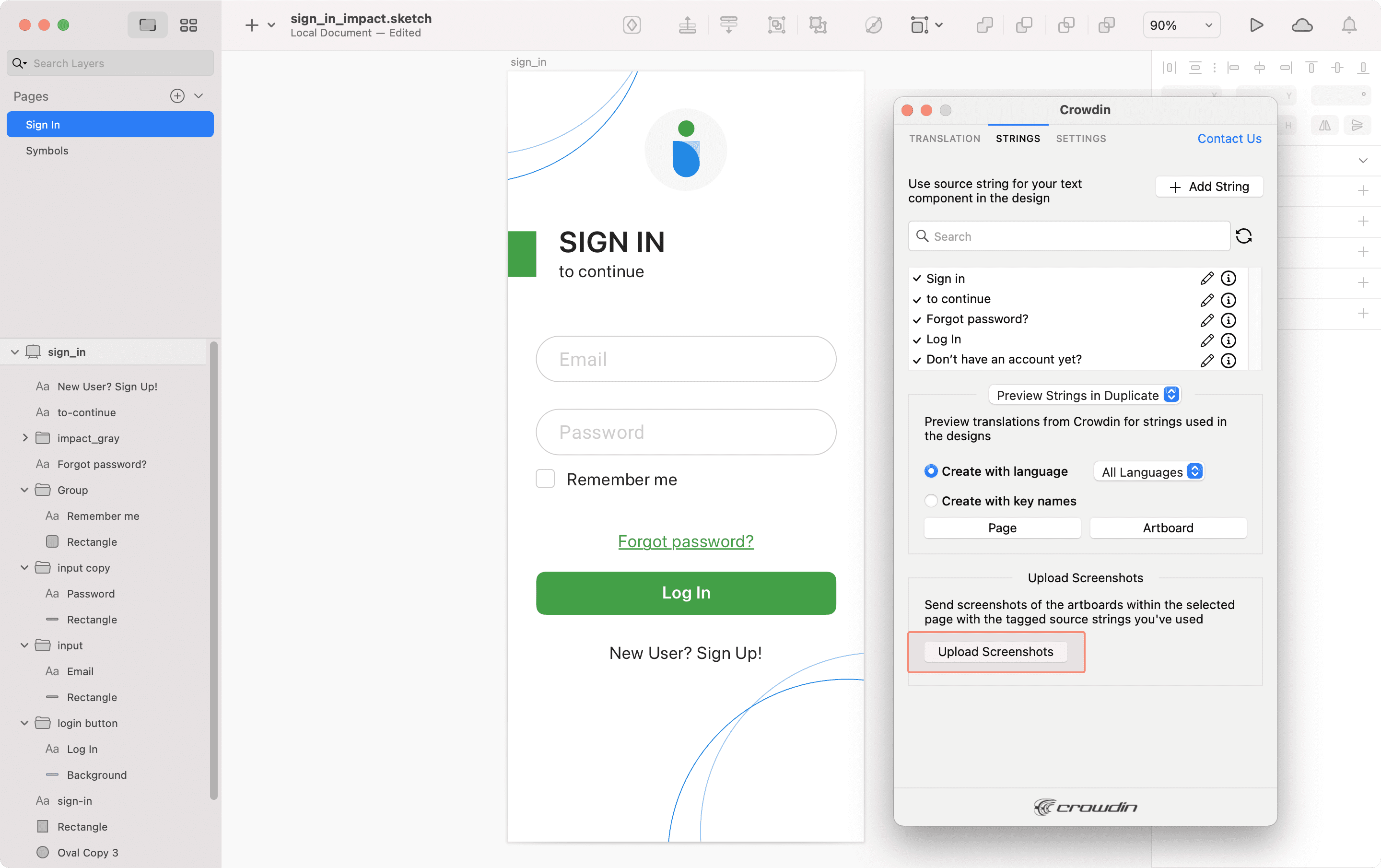
Daha fazla bilgi edinmek için Ekran Görüntüleri makalesini okuyun.
Dizgileri Önizleme
Sketch’teki tasarımlarda kullanılan dizgiler için Crowdin Enterprise’dan çevirileri önizleyin. Çevirileri yeni çerçevelerde veya orijinal çerçevelerde önizleyebilirsiniz. Yeni çerçevelerde çevirileri önizlerken, geliştiriciler tarafından daha fazla kullanmak için bunları gerçek çevirilerle veya dizgi anahtarlarıyla doldurabilirsiniz.
Çevirilerle doldurulmuş dizgileri önizlemek için şu adımları izleyin:
- Sketch için Crowdin eklentisini açın.
- Dizgiler sekmesinde, Dizgileri Önizle bölümünde, Çoğaltılmış çalışma yüzeylerinde önizle veya Şu anki çalışma yüzeylerinde önizle’yi seçin.
- Dil ile oluştur’u seçin.
- Çevirilerini önizlemek istediğiniz hedef dili seçin. Ayrıca Tüm diller’i seçebilirsiniz.
- Sketch’te önizlemek istediğiniz içeriği seçin. Sayfa’yı veya Çalışma Yüzeyi’ni seçin.
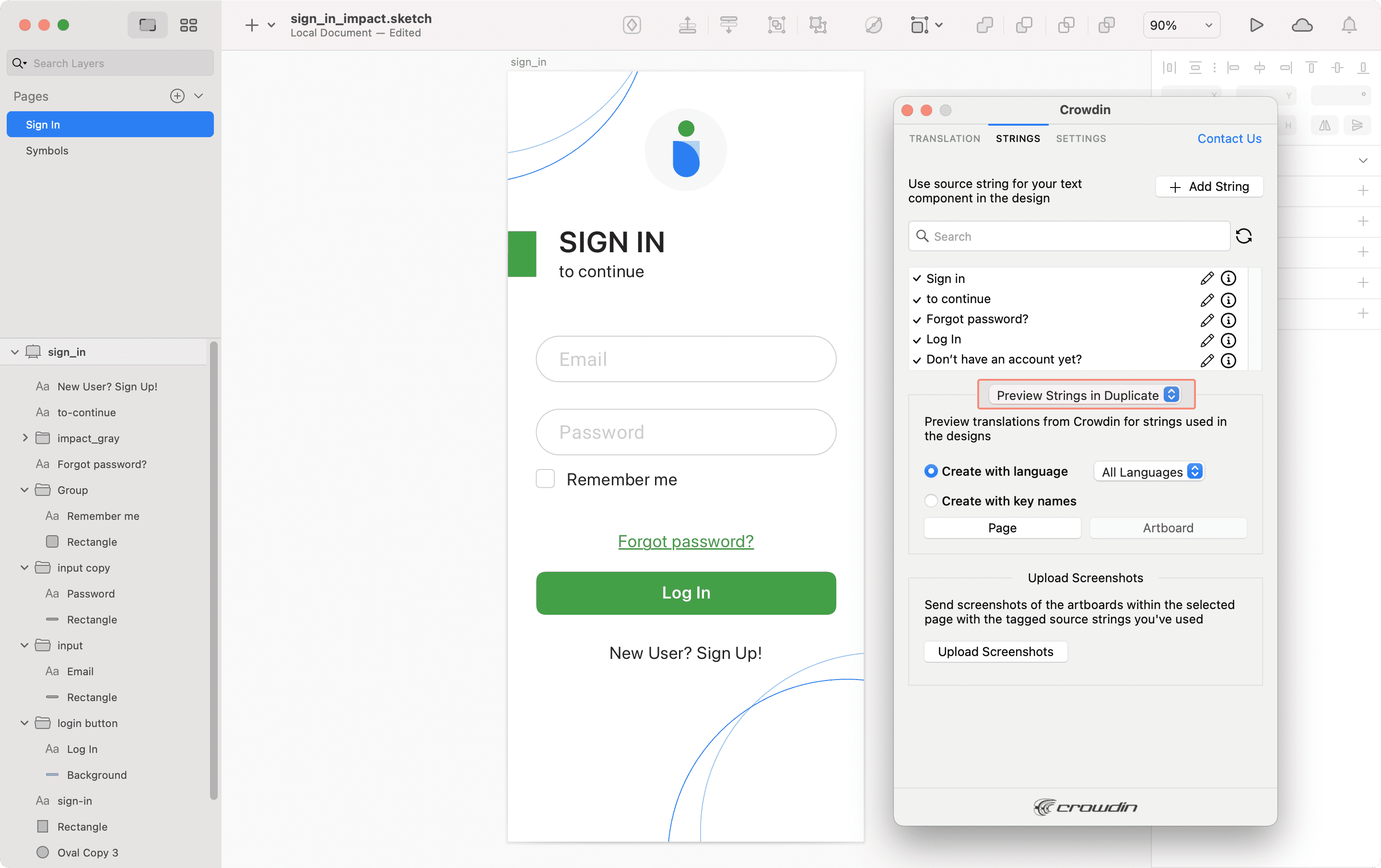
Anahtar adlarıyla doldurulmuş dizgileri önizlemek için şu adımları izleyin:
- Sketch için Crowdin eklentisini açın.
- Dizgiler sekmesinde, Dizgileri Önizle bölümünde, Çoğaltılmış çalışma yüzeylerinde önizle’yi seçin.
- Anahtar adları ile oluştur’u seçin.
- Sketch’te önizlemek istediğiniz içeriği seçin. Sayfa’yı veya Çalışma Yüzeyi’ni seçin.
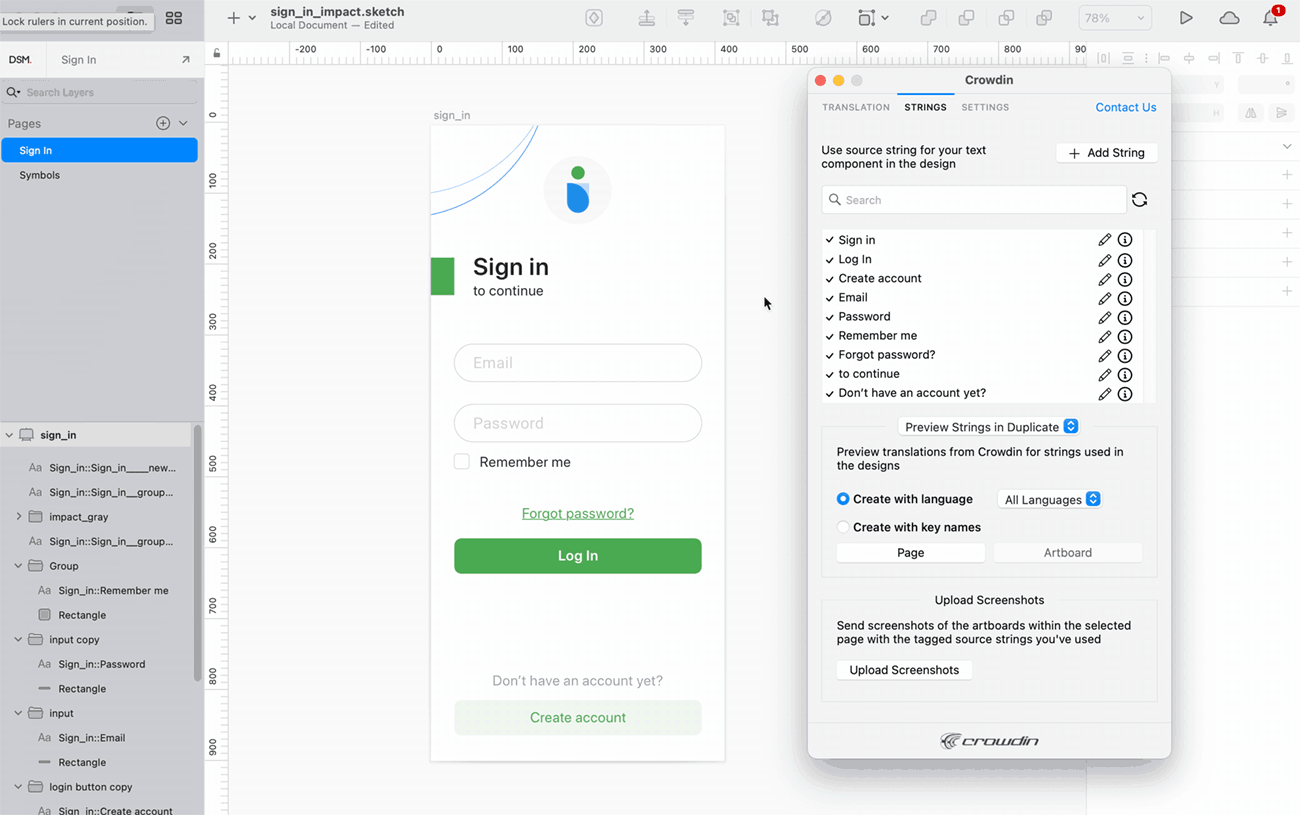
Pazarlama Görselleri Yerelleştirme
Broşürler ve afişler gibi sabit sayfaları yerelleştirmek için Çeviri sekmesini kullanın. Bu sekmede, çevirmenler için bağlama sahip metinleri Crowdin Enterprise’a gönderebilir ve çevrilmiş kopyaları Sketch’e geri yükleyebilirsiniz.
Crowdin Enterprise’a Çeviri için Metinleri Gönderme
Bir Sketch dosyasından ya seçilen ya da tüm çalışma yüzeylerinden gelen çeviri için metni gönderebilirsiniz. Çevirmenler, liste görünümünde bu metinlerle çalışabilecek ve tasarımları daha da yüksek çeviri kalitesi için ek bir bağlam olarak kullanacaklar.
Crowdin Enterprise’da, bir Sketch plugin kök klasörü oluşturulacaktır. İçinde her çalışma yüzeyi için HTML dosyaları içeren Sketch dosyanızdan sonra adlandırılan bir alt klasör içerecek. Eğer gerekirse, eklentide Ayarlar, içerik bölümlemesini etkisizleştirebilirsiniz, böylece uzun metinler cümlelere bölünmeyecektir.
Çeviri amacıyla Sketch tasarımlarını göndermek için şu adımları izleyin:
- Gerekli Sketch dosyasını açın.
- Eklentiler > Crowdin’e gidin.
- Çeviri sekmesinde, Metinleri Gönder bölümünde, çevirmek istediğiniz içeriği seçin. Sayfa’yı veya Çalışma Yüzeyi’ni seçin.
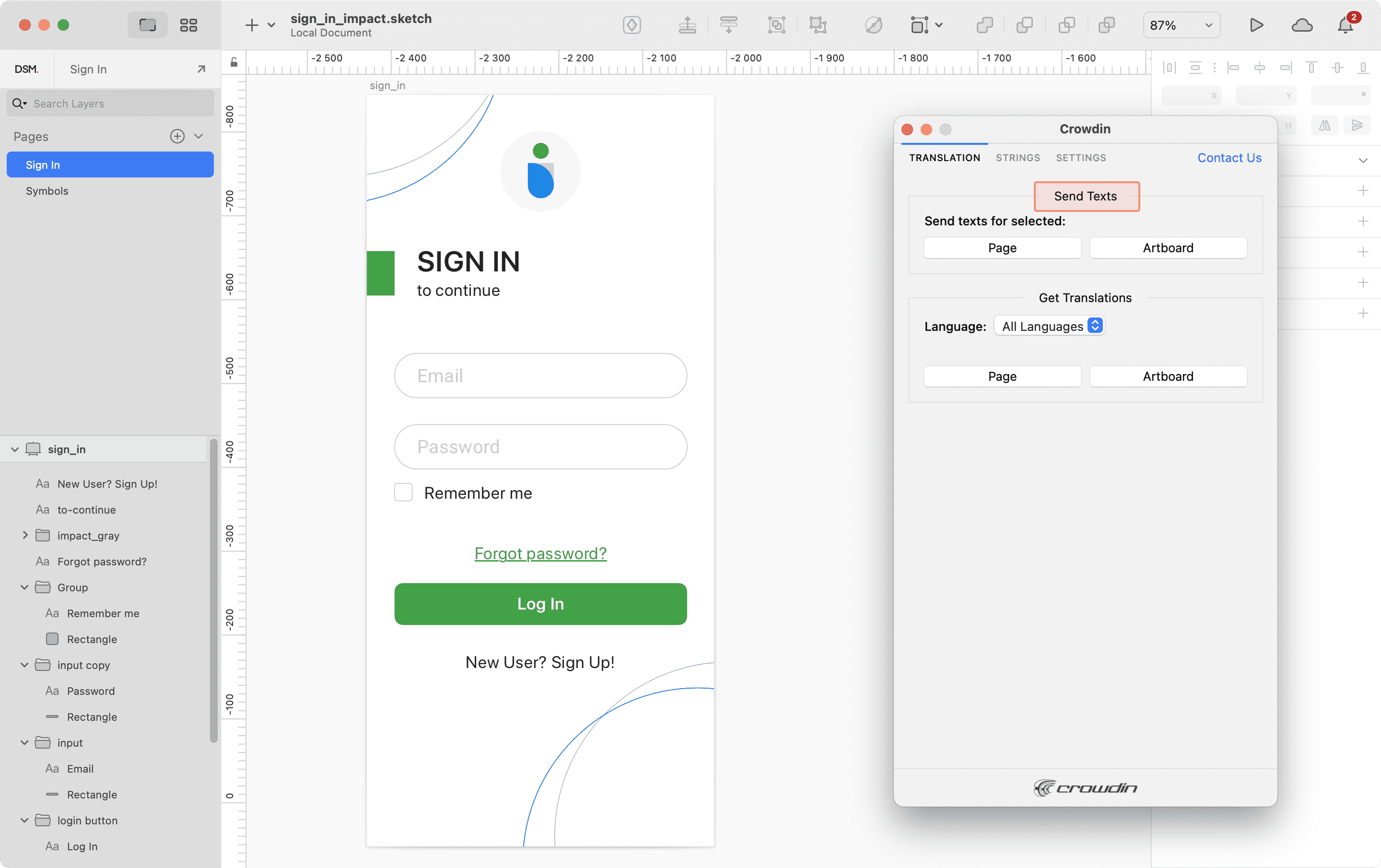
Kaynak dosyalar Crowdin Enterprise projenize yüklendiğinde, katkıda bulunanları bunları çevirmeye ve düzeltmeye davet edebilirsiniz.
Çeviri stratejileri hakkında daha fazlasını okuyun.
Crowdin Enterprise’dan Sketch’e Çevirileri Yükleme
Çevrilen kopyayı Sketch içinde denemek veya çok dilli varlıklar oluşturmak istediğinizde metinleri Sketch ve Crowdin Enterprise projeleri arasında eşitleyebilirsiniz.
Çevrilen kopyaları Sketch’e yüklemek için şu adımları izleyin:
- Gerekli Sketch dosyasını açın.
- Eklentiler > Crowdin’e gidin.
- Çeviri sekmesinde, Çevirileri Al bölümünde, çevirilerini yüklemek istediğiniz hedef dili seçin. Ayrıca Tüm diller’i seçebilirsiniz.
- Sketch’te önizlemek istediğiniz içeriği seçin. Sayfa’yı veya Çalışma Yüzeyi’ni seçin.
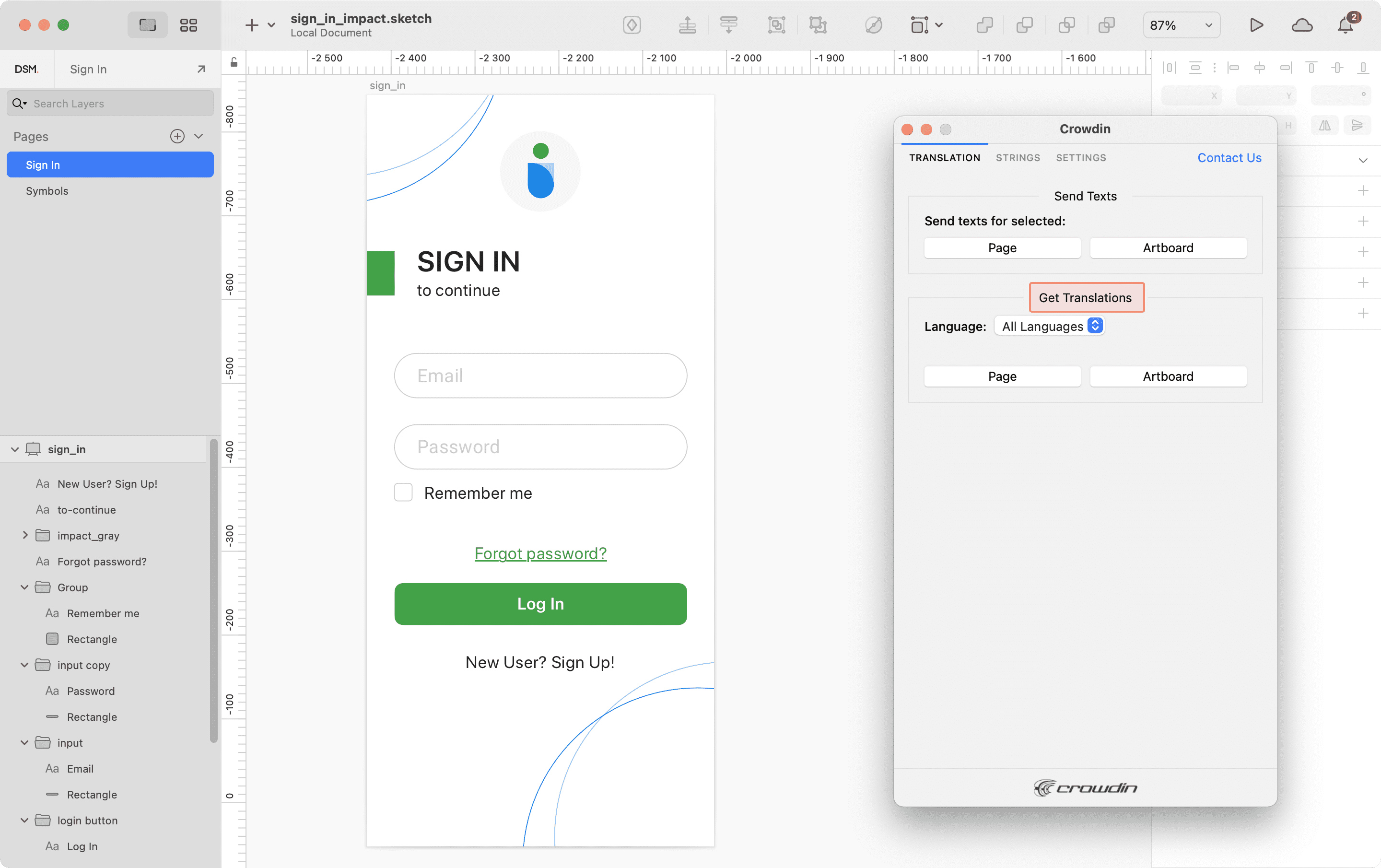
Sketch’e çevirilerin yüklenmesinden sonra değiştirilen dosya, her hedef dil için çevirilerin yer aldığı ayrı bir çalışma yüzeyi içerecek. Yeni yüklenen çevrilmiş sürümler, önceden yüklediğiniz sürümleri geçersiz kılmayacak. Artık ihtiyacınız olmayan çevrilmiş kopyaları her zaman silebilirsiniz. 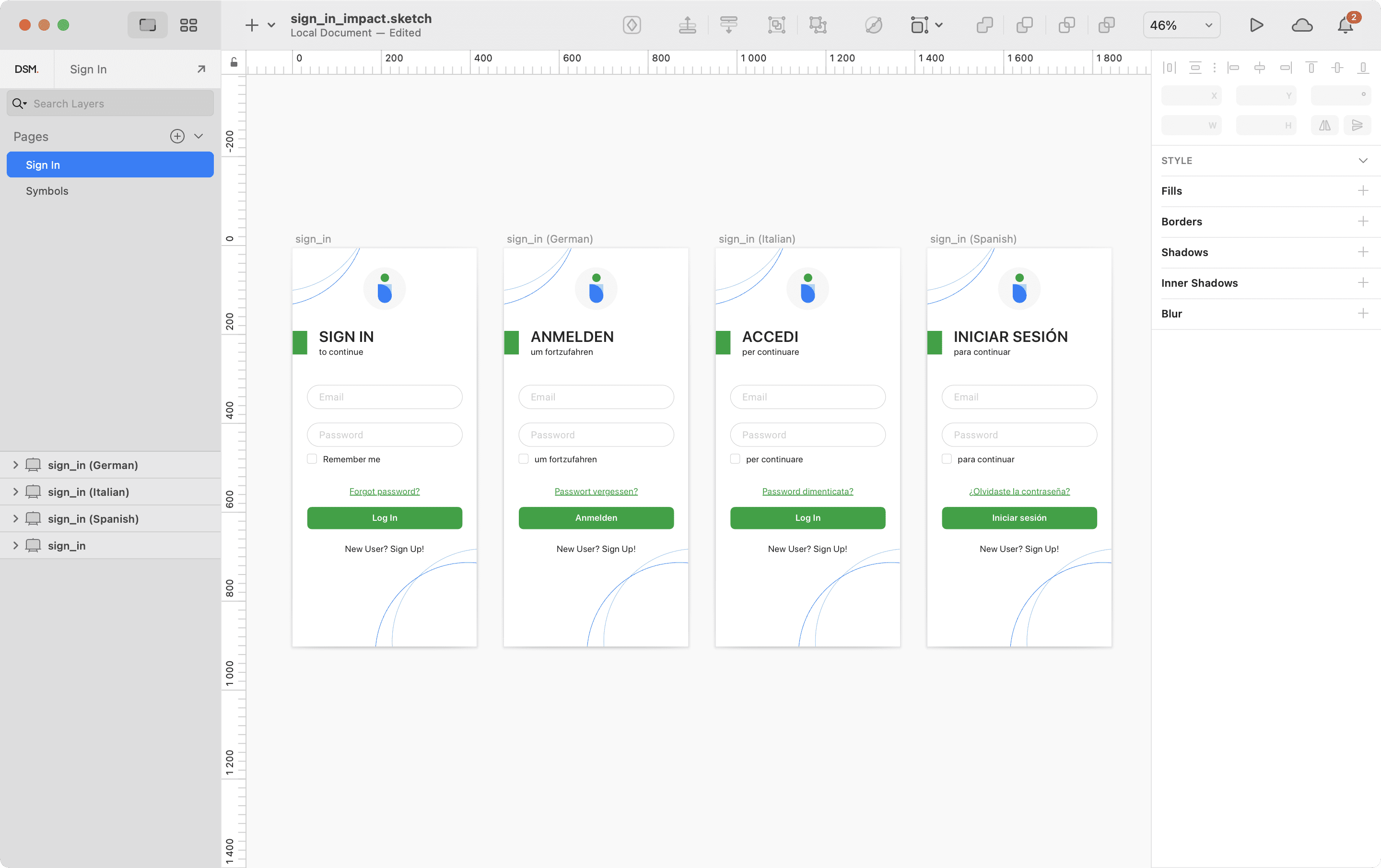
Eğer yeni yüklenen çevrilmiş sürümlerin önceden yüklenenleri geçersiz kılmasını isterseniz, Ayarlar, eklentiyi açın ve Varolan çevirileri geçersiz kıl’ı seçin.